O Kate é um aplicativo para editar códigos e é possível torná-lo extremamente produtivo. No entanto, hoje em dia ele é usado para edições de texto simples. Porém, ele vai muito além disso.
Melhorando a configuração do Kate para Desenvolver
Passo 1 – Abra o Kate:
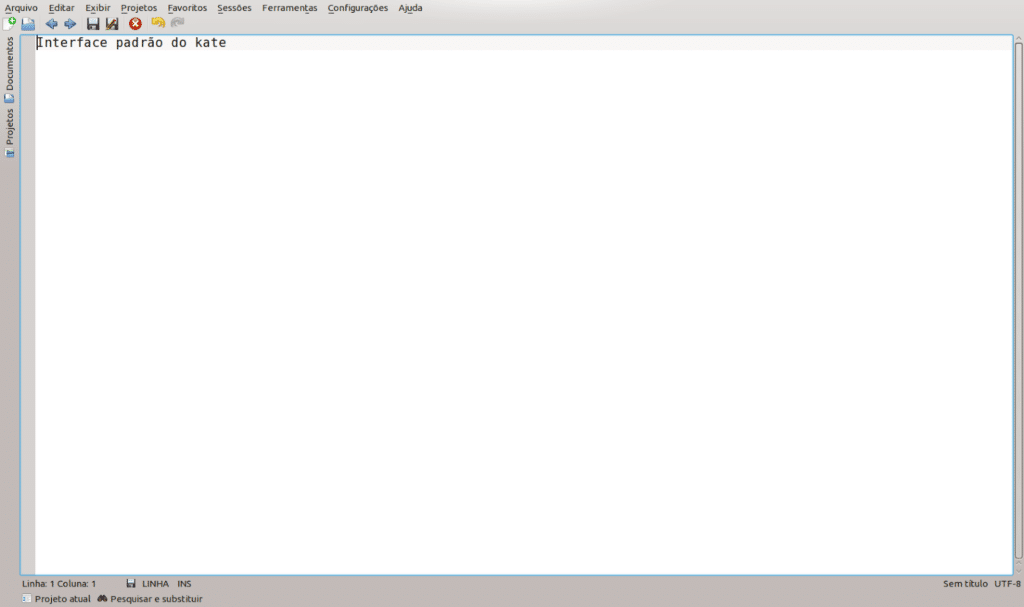
Passo 2 – Acesse Configurações e depois Configurar Kate:
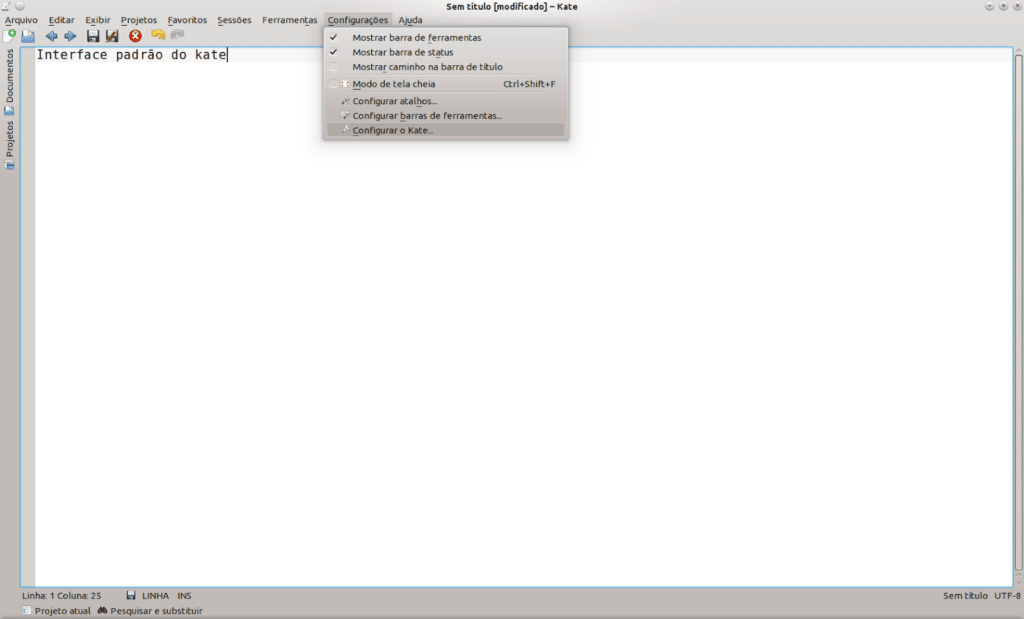
Passo 3 – Selecione Plugins
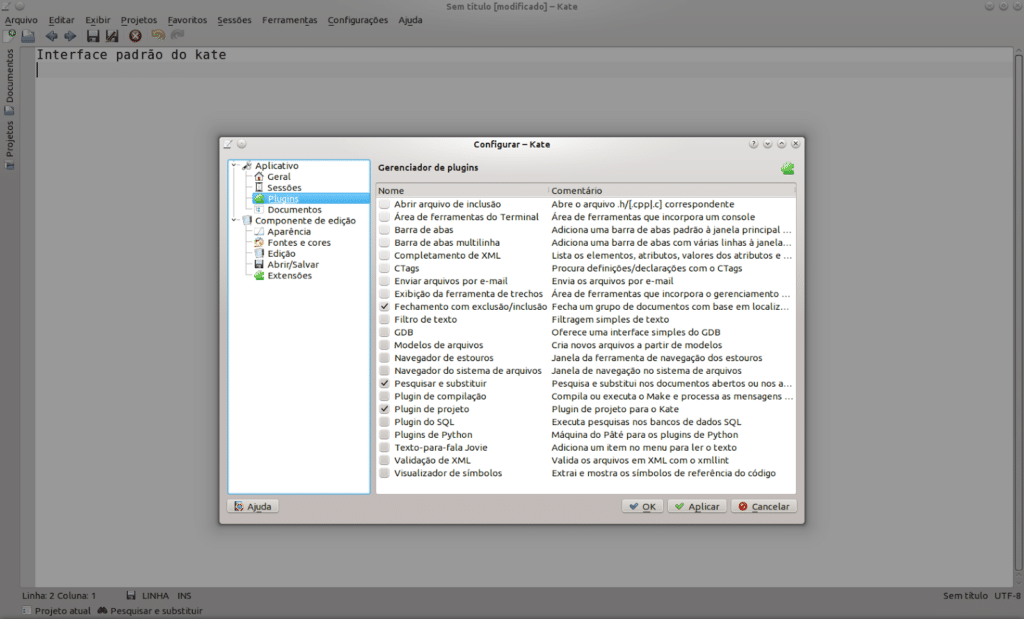
Passo 4 – Marque a opção: Exibição da ferramenta de trechos, recomendo marcar também o “Plugin de compilação” e a “Área de ferramentas do Terminal”.
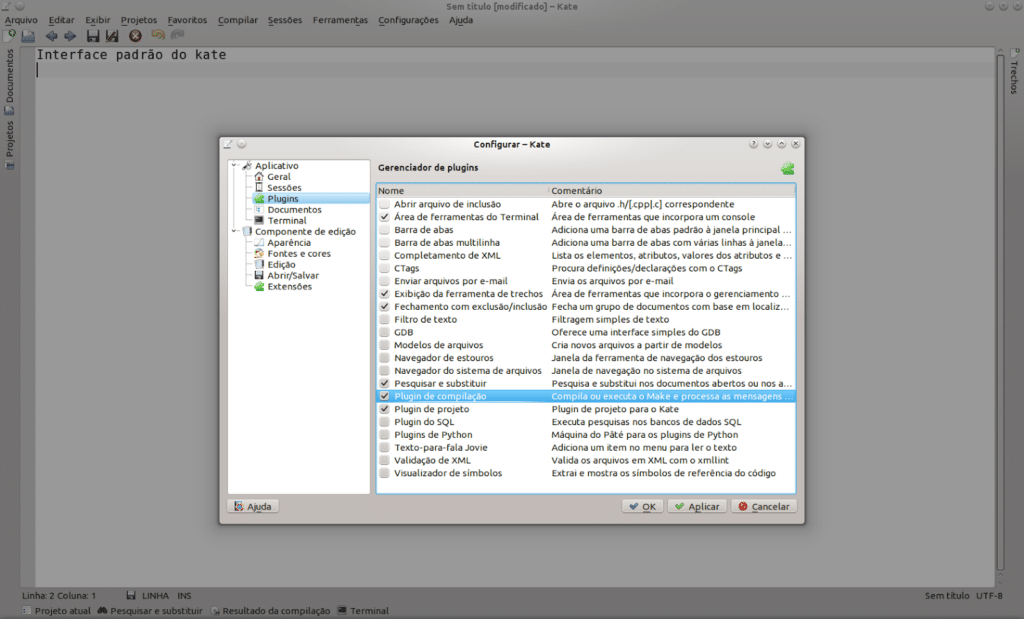
Passo 5 – Na lateral direita clique em Trechos para expandi-lo:

Passo 6 – Clique na estrela amarela situada no limite direito da tela para abrir a tela de instalação de trechos. No campo de pesquisa insira a palavra portuguese e instale as opções disponíveis. Se desejar faça outras procuras e instale o que quiser.

Passo 7 – Marque as opções que apareceram e expanda-as.

Passo 8 – Então basta utilizar clicando nas opções disponíveis.

Como criar seus trechos (Snippets) com o Kate no Linux
1 – Na parte superior direita da tela clique no ícone de pasta, a primeira opção dos trechos, a opção “adicionar repositório”.
2- Dê um nome para a categoria, por exemplo: HTML.
3 – Clique em OK e a categoria de trechos está criada.
4 – Clique com o botão direito sobre a categoria criada e clique em “Adicionar trecho”.
5- Basta preencher o nome e o trecho, o nome é o que irá aparecer na lista da lateral direita, no nome não é permitido utilizar espaços, recomendo usar o _ . Em trecho preencha o código que irá aparecer no Kate ao clicar no nome, o funcionamento é praticamente igual a copiar um código e colar, porém já ficam várias opções pré definidas.
6- Esse é um recurso pouco conhecido, que ajuda a acelerar muito o desenvolvimento, porém é preciso criar mais opções, para as mais diversas necessidades, html, css, php, python, perl…
7 – Faça e compartilhe conosco cada vez mais trechos para o Kate.
Como organizar alfabeticamente os trechos (Snippets) no Kate, no Linux!
Não encontrei forma de organizar os trechos, portanto eles são ordenados da forma que são criados, para melhorar um pouco criei um script para organiza-los alfabeticamente.
O script pode ser baixado aqui: https://sourceforge.net/p/kaiana/code/c … e_snippets. As dependências do script: csplit, kdialog, sed.
Então basta executa-lo que um diálogo do kdialog vai pedir para escolher o arquivo que deve ser ordenado alfabeticamente, ao selecionar e dar ok ele já estará ordenado. Recomendo fazer backup antes de organizar automaticamente.
Publicando seus trechos (Snippets) com o Kate no Linux
Você pode publicalo no site http://www.opendesktop.org diretamente do kate, porém comigo essa opção não funcionou. Para fazer manualmente:
1 – Na pasta do seu usuário acesse a pasta .kde/share/apps/ktexteditor_snippets/
2 – Nas subpastas encontre os arquivos .xml, cada um representa uma categoria e todos os trechos contidos.
3 – Acesse o site: http://www.opendesktop.org faça seu cadastro e login.
4 – No menu superior em Apps, clique em add content.
5 – Em type selecione: KTextEditor Snippet e então clique em next.
6 – Preencha nome, versão, em content file marque a opção upload e selecione o arquivo .xml do seu computador.
7 – Deixe em branco a opção: Packaged for
8 – Preencha a descrição e lembre de marcar na parte inferior do formulário a opção: I ensure that this content does not violate…
9 – Basta clicar em save e seu trecho (Snippet) está publicado no site.
Se possível também publique aqui no site a informação do lançamento do seu snippet ou traga-nos seu .xml para que continuemos a desenvolve-lo, assim como contamos com você para melhorar nossos trechos (Snippets).
Mais dicas de produtividade com o Kate
No início desse guia recomendei também ativar o plugin de terminal e compilação, o de terminal é bastante fácil utilizar, na parte inferior do kate tem a opção terminal onde você exibe e oculta o terminal.
O plugin de compilar também está na parte inferior, porém é preciso configura-lo, na linha compilação rápida você pode utilizar o comando que quiser, mesmo quando o arquivo não será compilado, no caso do bigbashview eu adiciono na opção compilação rápida o seguinte conteúdo: bigbashview “%f”
Dessa forma quando quero visualizar o resultado vou na opção Compilar -> Compilação rápida e o arquivo é exibido no bigbashview. Para acelerar ainda mais as coisas vá em Configurações -> Configurar atalhos, e para a opção “Compilação rápida” crie o atalho que achar melhor, eu utilizo Ctrl+E.
Artigo escrito pelo Bruno Gonçalves do projeto Big Linux
